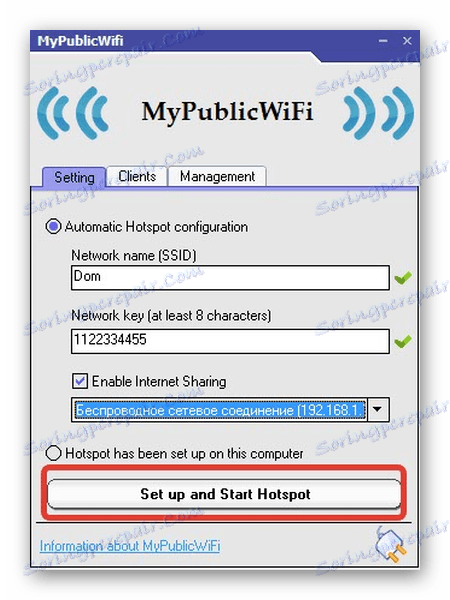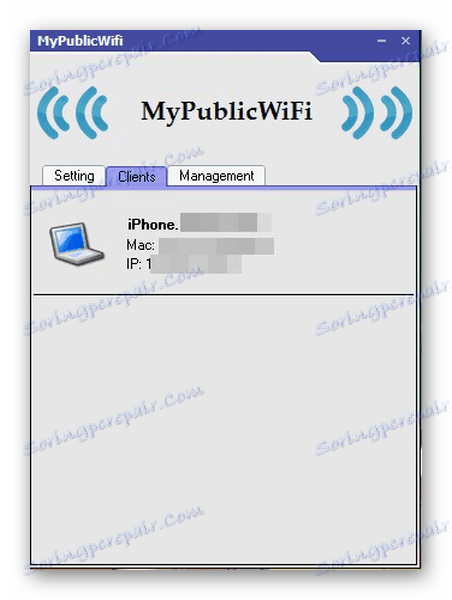نحن نوزع Wi-Fi من الكمبيوتر المحمول
تسمح لك تقنية Wi-Fi بنقل البيانات الرقمية للمسافات القصيرة بين الأجهزة بدون أسلاك وذلك بفضل قنوات الراديو. حتى الكمبيوتر المحمول الخاص بك يمكن أن يتحول إلى نقطة وصول لاسلكية بمساعدة التلاعب البسيط. وعلاوة على ذلك ، في Windows المدمج في أدوات لتنفيذ هذه المهمة. في الواقع ، بعد إتقان الأساليب الموضحة أدناه ، يمكنك تحويل الكمبيوتر المحمول إلى جهاز توجيه Wi-Fi. هذه ميزة مفيدة للغاية ، خاصة إذا كانت هناك حاجة إلى الإنترنت على عدة أجهزة في وقت واحد.
محتوى
كيفية توزيع واي فاي على جهاز كمبيوتر محمول
في المقالة الحالية ، سنناقش كيفية توزيع Wi-Fi على الأجهزة الأخرى من الكمبيوتر المحمول باستخدام كل من الطرق القياسية واستخدام البرامج القابلة للتنزيل.
اقرأ أيضا: ماذا لو لم يتمكن هاتف Android الخاص بي من الاتصال بشبكة Wi-Fi؟
الطريقة 1: "مركز المشاركة"
يوفر Windows 8 القدرة على توزيع Wi-Fi ، والذي يتم تنفيذه من خلال "Connection Management Center" القياسي ، والذي لا يتطلب تنزيل تطبيقات الطرف الثالث.
- انقر فوق رمز PCM الموجود على رمز اتصال الشبكة وانتقل إلى مركز المشاركة .
- حدد القسم على اليسار "تغيير إعدادات محول" .
- انقر بزر الماوس الأيمن على الاتصال الحالي. في القائمة التي تظهر ، انقر فوق خصائص .
- انتقل إلى علامة التبويب "الوصول" وقم بتنشيط خانة الاختيار للسماح باستخدام شبكتك بواسطة مستخدمي جهات خارجية.
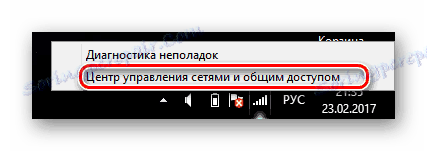
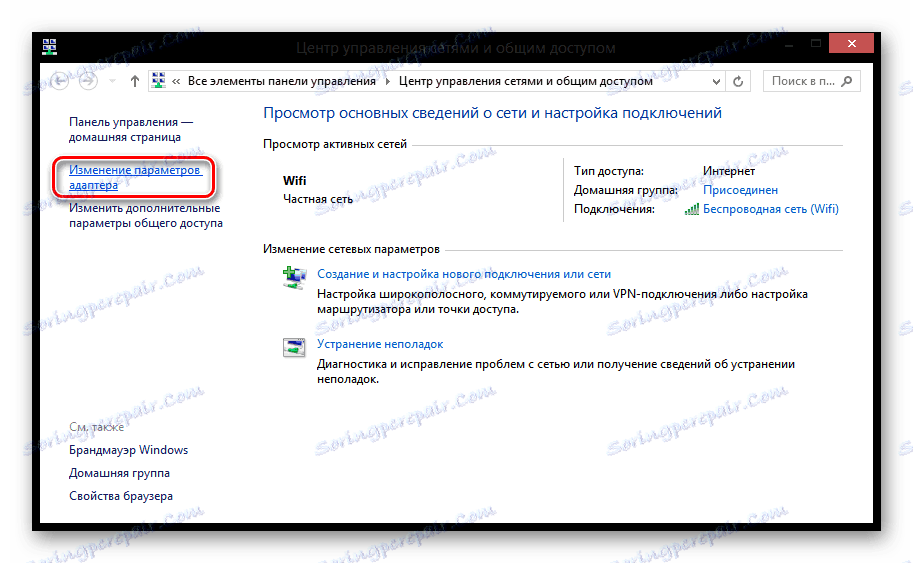
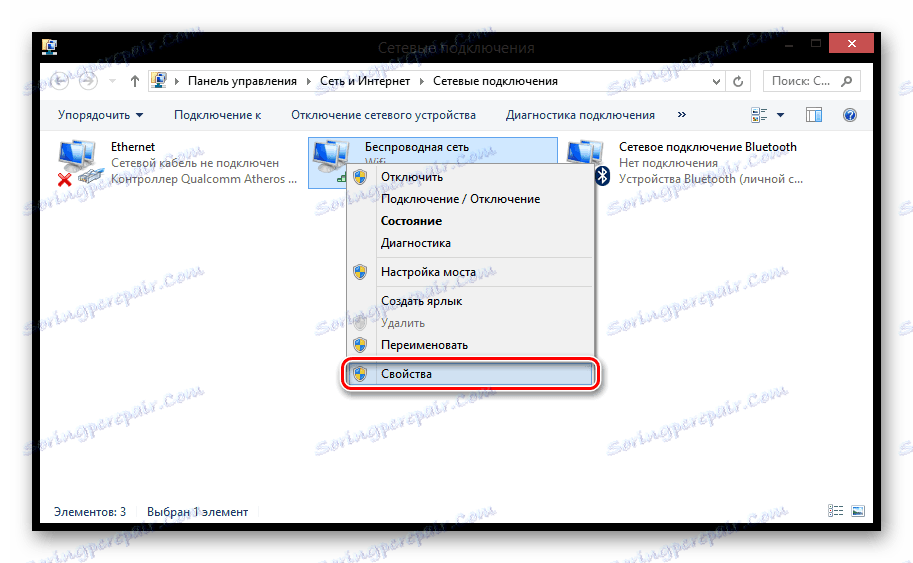
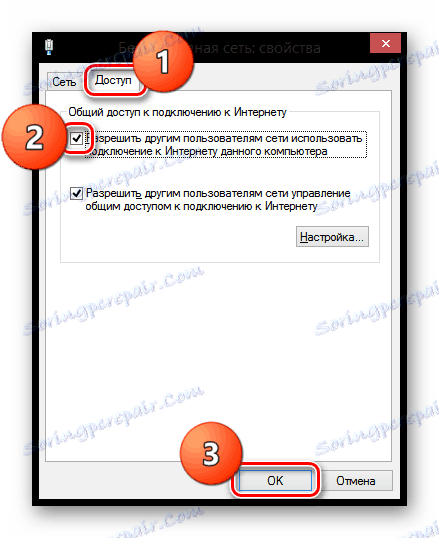
اقرأ المزيد: كيفية توزيع Wi-Fi من جهاز كمبيوتر محمول في نظام التشغيل Windows 8
الطريقة 2: نقطة ساخنة
في الإصدار 10 من Windows ، تم تنفيذ توزيع قياسي جديد لـ Wai-Fai من جهاز كمبيوتر محمول يسمى "Mobile Hot Spot" . لا تتطلب هذه الطريقة تنزيل تطبيقات إضافية وتكوين طويل الأمد.
- ابحث عن "الخيارات" في قائمة "ابدأ" .
- انقر على "الشبكة والإنترنت" .
- في القائمة اليمنى ، انتقل إلى علامة التبويب Hot Spot . ربما لن يكون لديك هذا القسم ، ثم استخدم طريقة أخرى.
- أدخل الاسم وكلمة السر لنقطة الوصول بالنقر فوق "تحرير" . تأكد من تحديد "الشبكة اللاسلكية" وتحريك المنزلق العلوي إلى الحالة النشطة.
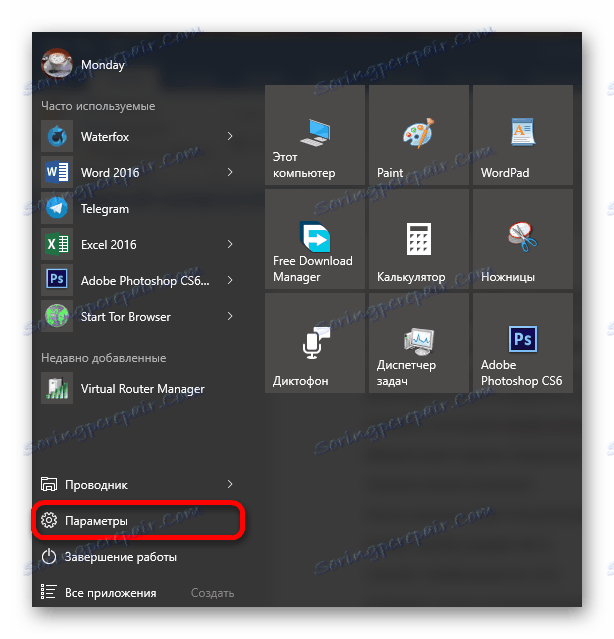
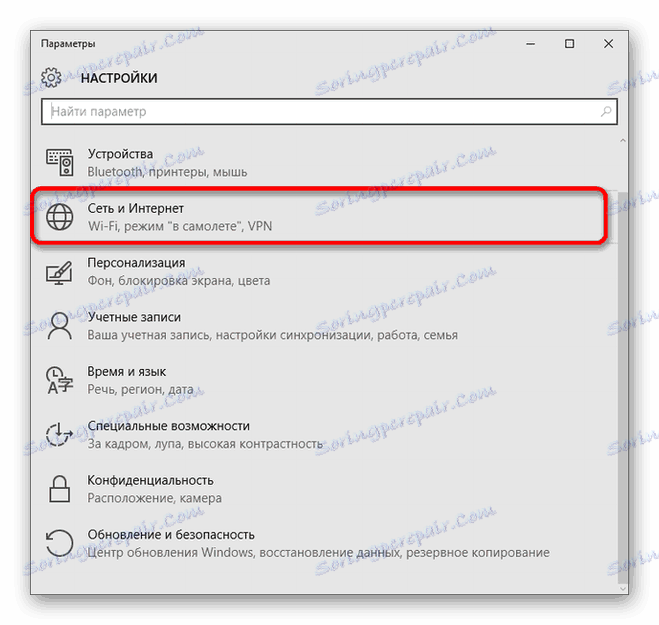
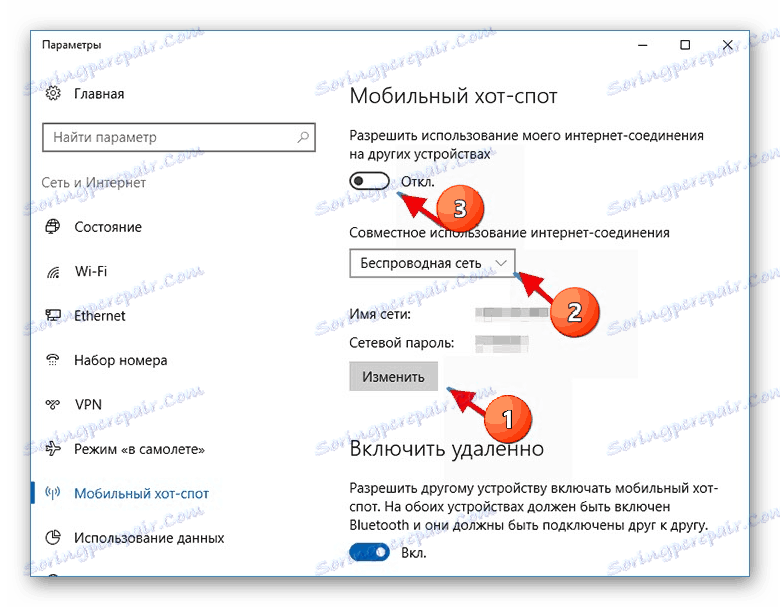
اقرأ المزيد: نوزع Wi-Fi من الكمبيوتر المحمول إلى Windows 10
الطريقة الثالثة: MyPublicWiFi
هذا التطبيق مجاني تمامًا ويتطابق تمامًا مع المهمة ، بالإضافة إلى أنه يتيح لك التحكم في جميع مستخدمي شبكتك. واحدة من العوائق هي عدم وجود اللغة الروسية.
- قم بتشغيل البرنامج MyPublicWiFi نيابة عن المسؤول.
- في نافذة ظهرت في ملء 2 الحقول المطلوبة. في الحقل "اسم الشبكة (SSID)" ، أدخل اسم نقطة الوصول ، في "مفتاح الشبكة" - وهو تعبير رمز ، والذي يجب أن يتكون من 8 أحرف على الأقل.
- أدناه هو شكل اختيار نوع الاتصال. تأكد من أن "Wireless Network Connection" نشط.
- في هذه المرحلة ، اكتمل الإعداد المسبق. بالنقر فوق الزر "إعداد نقطة البداية وبدء تشغيلها" ، سيتم توزيع Wi-Fi على الأجهزة الأخرى.
![تمكين توزيع الإنترنت اللاسلكي MyPublicWiFi]()
يسمح لك قسم "العملاء" بالتحكم في اتصالات أجهزة الطرف الثالث ، بالإضافة إلى عرض معلومات مفصلة عنها.
![علامة تبويب العملاء لعرض مستخدمي MyPublicWiFi]()
إذا لم يعد توزيع Wi-Fi ضروريًا ، فاستخدم زر "Stop Hotspot" في القسم "Setting" الرئيسي.
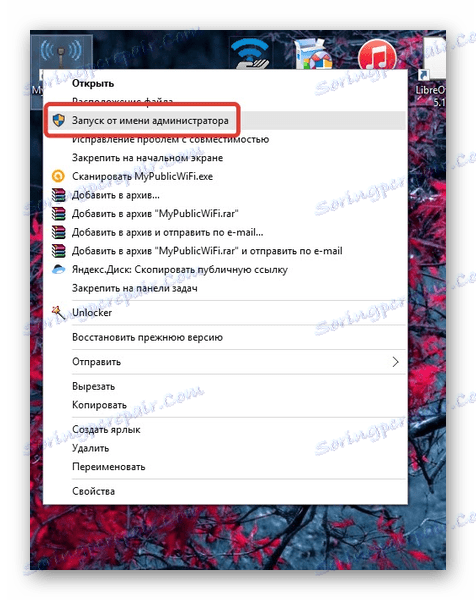
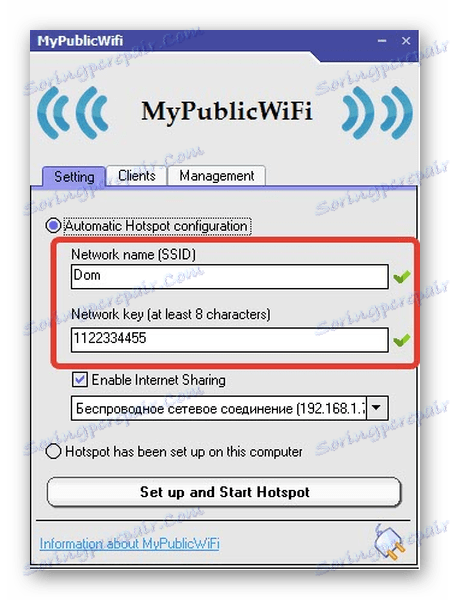
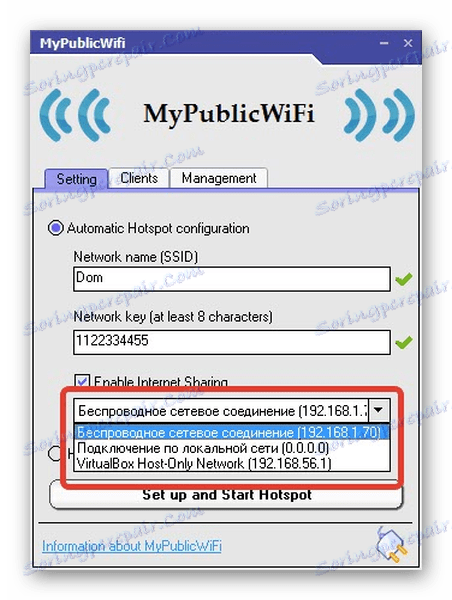
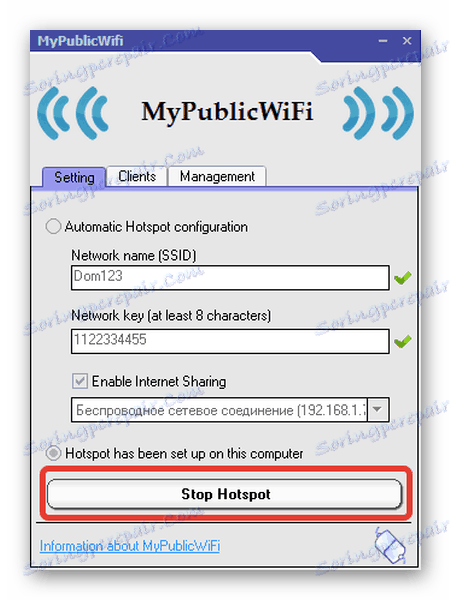
اقرأ المزيد: برامج لتوزيع Wi-Fi من جهاز كمبيوتر محمول
استنتاج
لذلك تعلمت عن الطرق الأساسية لتوزيع Wi-Fi من جهاز كمبيوتر محمول ، والتي تتميز ببساطتها. بفضل هذا ، يمكن للمستخدمين الأكثر خبرة تنفيذ ذلك.